突破直播卡顿瓶颈:OBS Studio帧率检测与丢帧统计全解析
【免费下载链接】obs-studio OBS Studio - 用于直播和屏幕录制的免费开源软件。 项目地址: https://gitcode.com/GitHub_Trending/ob/obs-studio
引言:直播卡顿的隐形障碍
你是否曾经历过直播时画面突然停滞、音频不同步,或是观众反馈"画面卡顿严重"?这些问题往往与帧率(Frame Rate)异常和丢帧(Dropped Frames)密切相关。作为开源直播软件的领军者,OBS Studio(Open Broadcaster Software Studio)提供了强大的帧率检测与丢帧统计工具,但大多数用户仅停留在表面设置,未能充分利用其底层能力。本文将深入剖析OBS Studio的帧率管理机制,从代码实现到实际应用,全方位解决直播卡顿难题。
读完本文,你将能够:
理解OBS Studio帧率检测的底层原理掌握三种核心丢帧类型的识别与处理方法优化自定义帧率设置以匹配硬件性能利用内置工具进行实时丢帧监控与分析构建适合自身场景的直播性能优化方案
一、帧率基础:从理论到OBS实现
1.1 帧率核心概念
帧率(Frame Rate)指单位时间内显示的图像帧数,单位为fps(Frames Per Second)。在直播场景中,常见的帧率设置包括30fps和60fps。帧率越高,画面流畅度越好,但对硬件性能要求也越高。
OBS Studio采用分数表示法(Numerator/Denominator)精确计算帧率,避免浮点数精度误差。例如,60fps表示为numerator=60, denominator=1,而29.97fps(NTSC标准)表示为numerator=30000, denominator=1001。
1.2 OBS帧率计算核心代码
OBS Studio在libobs/media-io/frame-rate.h中定义了帧率处理的核心结构体和函数:
struct media_frames_per_second {
uint32_t numerator; // 分子
uint32_t denominator; // 分母
};
// 将帧率转换为帧间隔时间(秒)
static inline double media_frames_per_second_to_frame_interval(struct media_frames_per_second fps)
{
return (double)fps.denominator / fps.numerator;
}
// 将帧率结构体转换为浮点fps值
static inline double media_frames_per_second_to_fps(struct media_frames_per_second fps)
{
return (double)fps.numerator / fps.denominator;
}
// 验证帧率是否有效
static inline bool media_frames_per_second_is_valid(struct media_frames_per_second fps)
{
return fps.numerator && fps.denominator;
}
这种分数表示法确保了时间计算的精确性,特别是在音视频同步和帧间隔控制中至关重要。
1.3 OBS支持的帧率类型
OBS Studio支持多种预设帧率,包括:
23.976fps (24000/1001)24fps (24/1)25fps (25/1)29.97fps (30000/1001)30fps (30/1)50fps (50/1)59.94fps (60000/1001)60fps (60/1)
二、丢帧的三大类型与OBS监测机制
2.1 丢帧类型解析
OBS Studio中存在三种主要丢帧类型,每种类型有不同的成因和解决策略:
丢帧类型定义常见原因解决方向渲染延迟 (Render Lag)GPU无法及时渲染画面场景复杂度过高、滤镜过多降低分辨率、简化场景、升级GPU编码延迟 (Encode Lag)CPU/GPU编码器无法及时处理比特率过高、编码参数设置不当降低比特率、优化编码设置、升级硬件网络延迟 (Network Lag)网络带宽不足导致发送失败上传带宽不足、网络不稳定降低比特率、使用网络优化工具
2.2 OBS丢帧统计实现
OBS Studio在libobs/obs-output.h中定义了丢帧统计的核心接口:
struct obs_output_info {
// ... 其他成员 ...
// 获取丢帧数量的回调函数
int (*get_dropped_frames)(void *data);
// ... 其他成员 ...
};
在libobs/obs-output.c中,OBS通过日志系统输出详细的丢帧统计信息:
uint32_t drawn = video->total_frames - output->starting_drawn_count;
uint32_t lagged = video->lagged_frames - output->starting_lagged_count;
int dropped = obs_output_get_frames_dropped(output);
int total = output->total_frames;
double percentage_lagged = 0.0f;
double percentage_dropped = 0.0f;
if (drawn)
percentage_lagged = (double)lagged / (double)drawn * 100.0;
if (dropped)
percentage_dropped = (double)dropped / (double)total * 100.0;
blog(LOG_INFO, "Output '%s': Total frames output: %d (%d attempted)",
output->context.name, total - dropped, total);
blog(LOG_INFO, "Output '%s': Number of lagged frames due to rendering delays: %" PRIu32 " (%0.1f%%)",
output->context.name, lagged, percentage_lagged);
blog(LOG_INFO, "Output '%s': Number of dropped frames due to insufficient bandwidth: %d (%0.1f%%)",
output->context.name, dropped, percentage_dropped);
这段代码展示了OBS如何计算并记录渲染延迟帧(lagged frames)和网络丢帧(dropped frames)的百分比,为用户提供性能瓶颈的精确位置。
三、OBS帧率检测与丢帧监控工具
3.1 内置状态面板
OBS Studio主界面右下角的状态面板实时显示关键指标:
当前帧率(Current FPS):实际输出帧率渲染延迟(Render Lag):渲染丢帧百分比编码延迟(Encode Lag):编码丢帧百分比网络状态(Network):网络丢包率和带宽使用情况
3.2 高级统计窗口
通过"视图>统计"打开高级统计窗口,可查看详细指标:
总渲染帧数(Total Frames Rendered)渲染延迟帧数(Frames Rendered Lagged)总输出帧数(Total Frames Output)输出丢帧数(Frames Dropped by Output)平均渲染时间(Average Render Time)最大渲染时间(Max Render Time)
3.3 日志分析工具
OBS日志文件(可通过"帮助>显示日志文件"访问)包含详细的帧率和丢帧信息。以下是典型的日志片段:
16:45:24.521: Output 'adv_stream' (rtmp_output): Total frames output: 1200 (1250 attempted)
16:45:24.521: Output 'adv_stream' (rtmp_output): Number of lagged frames due to rendering delays: 25 (2.0%)
16:45:24.521: Output 'adv_stream' (rtmp_output): Number of dropped frames due to insufficient bandwidth: 50 (4.0%)
通过分析这些数据,我们可以确定丢帧类型和严重程度。
四、帧率优化实战:从设置到代码
4.1 基础帧率设置优化
匹配内容类型:
静态内容(如PPT演示):24-30fps动态内容(如游戏、体育):60fps 平衡分辨率与帧率:
1080p/60fps对硬件要求较高,若出现丢帧,可降为1080p/30fps或720p/60fps 避免非标准帧率:
除非有特殊需求,否则使用预设帧率(30fps、60fps等)
4.2 高级帧率自定义
对于高级用户,OBS Studio支持通过配置文件自定义帧率。修改obs-studio/data/obs-studio/global.ini文件:
[Video]
BaseCX=1920
BaseCY=1080
OutputCX=1280
OutputCY=720
FPSCommon=60
FPSNum=60
FPSDen=1
这里的FPSNum和FPSDen对应media_frames_per_second结构体的numerator和denominator成员。
4.3 代码级帧率控制
如果正在开发OBS插件或自定义功能,可以使用以下代码片段控制帧率:
// 设置帧率为30fps
struct media_frames_per_second fps = {30, 1};
// 检查帧率是否有效
if (media_frames_per_second_is_valid(fps)) {
// 计算帧间隔(秒)
double interval = media_frames_per_second_to_frame_interval(fps);
blog(LOG_INFO, "Frame interval: %.3f ms", interval * 1000);
// 设置视频输出参数
struct video_output_info info = {0};
info.format = VIDEO_FORMAT_NV12;
info.width = 1920;
info.height = 1080;
info.fps_num = fps.numerator;
info.fps_den = fps.denominator;
// ... 其他参数设置 ...
}
4.4 丢帧处理策略
根据丢帧类型,采取针对性措施:
渲染丢帧处理:
降低场景复杂度减少滤镜使用关闭不必要的源(如浏览器源)升级GPU或调整显卡设置 编码丢帧处理:
降低比特率切换编码器(如从x264切换到NVENC)调整编码预设(降低画质以提高速度)升级CPU 网络丢帧处理:
使用"动态比特率"功能降低输出分辨率和比特率使用有线网络连接联系ISP提升上传带宽
五、OBS帧率与丢帧监测的未来展望
5.1 自适应帧率技术
OBS Studio正在开发自适应帧率技术,该技术将根据系统负载动态调整帧率。核心思路是在GPU/CPU负载过高时临时降低帧率,避免丢帧,待负载降低后恢复原帧率。
相关代码正在libobs/obs-video.c中开发:
// 伪代码:自适应帧率调整逻辑
void adaptive_fps_adjust(struct obs_core_video *video) {
float gpu_load = get_gpu_load();
float cpu_load = get_cpu_load();
if (gpu_load > 85.0f || cpu_load > 85.0f) {
// 高负载,降低帧率
video->target_fps = max(video->base_fps * 0.75, MIN_FPS);
} else if (gpu_load < 60.0f && cpu_load < 60.0f) {
// 低负载,恢复帧率
video->target_fps = min(video->target_fps * 1.1, video->base_fps);
}
update_video_output_fps(video->target_fps);
}
5.2 AI驱动的性能优化
未来版本可能引入AI算法,通过机器学习分析历史性能数据,预测并预防丢帧。例如,根据场景变化(如游戏从菜单切换到战斗场景)提前调整编码参数。
六、总结与最佳实践
6.1 核心要点回顾
帧率基础:帧率越高画面越流畅,但需平衡硬件性能丢帧类型:渲染延迟、编码延迟和网络延迟需针对性处理监控工具:状态面板、统计窗口和日志文件是诊断利器优化策略:匹配内容类型、平衡分辨率与帧率、升级硬件
6.2 直播性能优化清单
定期检查OBS统计窗口,确保丢帧率低于1% 使用有线网络连接,避免Wi-Fi波动 关闭后台应用,释放系统资源 合理设置比特率(1080p/60fps建议6000-8000kbps) 定期更新显卡驱动和OBS Studio版本 对复杂场景使用场景切换而非多个源叠加
6.3 进阶学习路径
OBS源码研究:深入libobs/media-io/目录学习媒体处理编码原理:了解H.264/H.265编码原理及参数优化网络传输:学习RTMP、WebRTC等协议的传输特性
通过掌握OBS Studio的帧率检测与丢帧统计工具,结合本文介绍的优化策略,你将能够显著提升直播质量,为观众提供流畅稳定的观看体验。记住,性能优化是一个持续过程,需要根据硬件条件、内容类型和网络环境不断调整和优化。
希望本文能帮助你突破直播卡顿瓶颈,打造专业级的直播内容!如有任何问题或优化建议,欢迎在OBS Studio官方论坛分享交流。
【免费下载链接】obs-studio OBS Studio - 用于直播和屏幕录制的免费开源软件。 项目地址: https://gitcode.com/GitHub_Trending/ob/obs-studio